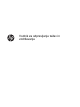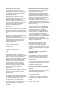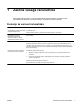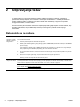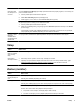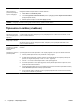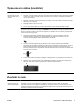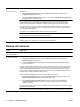Troubleshooting and maintenance guide
Težava Možna rešitev
Zvok se ne proizvaja. Za Windows 7:
1. Kliknite Start, Control Panel (Nadzorna plošča), Action Center (Središče za opravila) in nato
Troubleshooting (Odpravljanje težav).
2. V razdelku Hardware and Sound (Strojna oprema in zvok) kliknite Troubleshoot and audio playback
(Odpravljanje težav in predvajanje zvoka).
Če za priključitev monitorja na računalnik uporabljate priključek HDMI na grafični kartici (samo izbrani
modeli), morate analogne zvočnike priključiti na priključek zvočnega izhoda, če želite slišati zvok med
začetno nastavitvijo računalnika. Za priključitev analognih zvočnikov glejte knjižico za hitro namestitev.
Če uporabljate zvočnike, vgrajene v monitor, glasnost nastavite z gumbom za glasnost na sprednji plošči
monitorja. Z gumbi na sprednji plošči vstopite v zaslonski prikaz (OSD) in preverite, ali je zvok omogočen in
ali je nastavljena primerna glasnost.
Prepričajte se, da ste priključili napajane (aktivne) zvočnike in da so vklopljeni.
Izklopite računalnik in nato odklopite ter ponovno priklopite zvočnike. Prepričajte se, da so zvočniki priključeni
na zvočni priključek in ne na linijski vhod ali priključek za slušalke.
Za vrnitev iz stanja spanja pritisnite gumb za Sleep (spanje) (samo izbrani modeli) ali pritisnite tipko Esc.
Odklopite slušalke, če so priključ
ene na vaš računalnik (ali zvočniški sistem).
Dostop do interneta
Težava Možna rešitev
Spletni programi se ne
zaženejo samodejno.
Prijavite se v svoj račun pri ponudniku spletnih storitev in zaženite želeni program.
Ne morem vzpostaviti
povezave z internetom.
Za Windows 7:
1. Kliknite Start, Control Panel (Nadzorna plošča), Action Center (Središče za opravila) in nato
Troubleshooting (Odpravljanje težav).
2. V razdelku Network and Internet (Omrežje in internet) kliknite Connect to the Internet (Vzpostavi
povezavo z internetom).
Preverite, ali so kabli, ki jih uporabljate, ustrezni za vašo vrsto internetne povezave. Vaš računalnik je lahko
opremljen s klicnim modemom ali omrežno kartico za ethernet (imenovano tudi omrežni vmesnik ali NIC).
Modem uporablja standardni telefonski kabel, omrežna kartica pa omrežni kabel, da se poveže v lokalno
omrežje (LAN). Ne priključujte telefonskega kabla na omrežno kartico in ne priključujte omrežnega kabla v
telefonsko linijo, sicer lahko poškodujete omrežno kartico.
Zaženite wireless setup wizard (Čarovnika za namestitev brezžične povezave):
1. Kliknite Start, Control Panel (Nadzorna plošča), Network and Internet (Omrežje in internet) in nato
Network and Sharing Center (Središče za omrežje in skupno rabo).
2. V oknu Network and Sharing Center (Središča za omrežje in skupno rabo) kliknite Set up a
connection or network (Nastavitev povezave ali omrežja), da odprete čarovnika, nato sledite
navodilom na zaslonu.
Če je vaš sistem opremljen z zunanjo anteno, jo poskusite premakniti na boljši položaj. Če je antena notranja,
poskusite premakniti računalnik.
Ponovno poskusite vzpostaviti povezavo kasneje ali poiščite pomoč pri svojem ponudniku internetnih storitev.
6 Poglavje 2 Odpravljanje težav SLWW